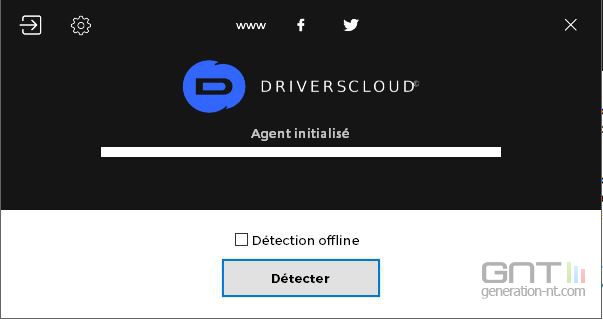Hard Disk Sentinel Standard 5.01 gratuit
Une promotion disponible sur le site bitsdujour.com.
Hard Disk Sentinel Standard 5.01 avec licence à vie est proposé gratuitement.
Pour en profiter, il vous suffit de télécharger directement le programme ici. Celui-ci est déjà activé et donc il n'y a pas besoin de code.
Magix Music Maker 2016
Encore payant en 2016, au prix de £44.9, Magix Music Maker est maintenant gratuit.
Ce logiciel permet d'enregistrer, de produire et de partager de la musique personnelle d'une manière ultra-simple.
Grâce à de nombreux effets et à une bibliothèque de sons que vous pourrez enrichir, vous serez en mesure de laisser libre cours à votre créativité. Votre morceau s'affiche sur plusieurs bandes correspondants à autant d'instruments ou sources sonores présentes dans la chanson.
Batterie, guitare, basse, voix, chœurs, c'est vous qui choisissez quoi mettre sur ces 19 pistes. Chaque piste est indépendante des autres. Vous pouvez donc les écouter une par une ou au contraire les rendre muettes pour quelques instants.
De très nombreux effets sonores sont disponibles et vous permettent de régler la vitesse de défilement, d'ajouter des grésillement ou de la profondeur au son.
La version gratuite complète offre :
425 sons & boucles
7 autres Soundpools complémentaires (1 927 sons & boucles)
3 instruments virtuels gratuits
8 pistes
8 effets
Site de l'éditeur
Télécharger ici
DriversCloud
Autrefois connu sous le nom Ma-Config, le site DriversCloud s'offre des changements majeurs et évolue ainsi vers une version 2 concernant le service d'installation des drivers.
Le site analyse votre système, puis établit la configuration de votre machine, et enfin détermine les drivers déjà installés sur votre PC. Il vous proposera alors de mettre à jour les pilotes obsolètes.
Le nouveau service propose la création d'un point de restauration sur la machine pour éviter tout problème et éventuellement profiter d'un retour en arrière, puis le téléchargement et l'installation se font automatiquement de façon transparente.
Il vous est aussi possible de créer un installeur personnalisé contenant tous les drivers, ce dernier peut alors être installé sur une machine non connectée à internet.
Notez qu’une fois l’agent installé, vous n’aurez pas besoin de revenir sur la page : une icône est placée sur votre bureau (elle peut bien sûr être déplacée ou supprimée). L’agent lui-même est signé par VeriSign et déclaré comme sûr par Kaspersky. Il est garanti sans aucun logiciel malveillant. La connexion au serveur est chiffrée en AES256 et sécurisée en HTTPS.
DriversCloud
Waterfox 55.1.0.1
Une nouvelle version de Waterfox est sortie. Il s'agit de la version 55.1.0.1.
Site de l'application
Télécharger ici
Cette nouvelle version n'est pas apparue chez moi dans à propos... Il a fallu que je me rende directement sur le site.
Maintenant il est possible d'avoir directement le français en allant dans "Options - General - Local Select"
Pour le patch français pour d'autres version, vous devez allez ici :
https://www.waterfoxproject.org/downloads
Puis une fois dans le dossier de la version utilisée, vous allez dans le dossier linux-x86_64/, puis dans le dossier xpi/. Et là vous avez toutes les langues disponibles. Fr pour français, de pour allemand etc...vous le téléchargez puis vous suivez le tuto ci-dessous :
Redémarrez ensuite Waterfox ! Tapez about:config dans la barre d’adresses de Waterfox et recherchez ensuite l’option general.useragent.locale, cliquez sur Modify et changer la valeur par défaut "en-EN" par fr-FR. Cliquez sur OK et relancez Waterfox
Couper le wifi chaque fois que vous branchez un câble Ethernet
Comment faire pour éteindre automatiquement le Wi-Fi lorsque le câble Ethernet est branché ?
L'utilisation d'une connexion Wi-Fi est l'une des façons les plus faciles de se connecter au Web.Mais que se passe-t-il lorsque vous branchez un câble Ethernet dans votre ordinateur?
Habituellement, l'ordinateur se connecte automatiquement au réseau Ethernet au lieu du réseau Wi-Fi. Cela a du bon sens, car une connexion filaire est toujours meilleure qu'une connexion sans fil. Cependant, Windows ne désactive pas automatiquement la connexion Wi-Fi de sorte qu'il reste ouvert. Certaines personnes ne souhaitent pas que la connexion Ethernet et le réseau Wi-Fi soient ouverts en même temps.
Il est très possible d'éteindre automatiquement le Wi-Fi lorsque le câble Ethernet est branché, mais tout dépend de l'adaptateur réseau installé sur votre votre ordinateur.
Étant donné que vous disposez d'une carte réseau sans fil prise en charge, assurez-vous que votre Wi-Fi est connecté. Maintenant, cliquez avec le bouton droit de la souris sur l'icône Wi-Fi dans la barre d'état système et cliquez sur Ouvrir le Centre réseau et partage .
La prochaine étape consiste à cliquer sur Connexion réseau sans fil ou sur le nom de votre SSID Wi-Fi . Une petite fenêtre devrait apparaître. Cliquez simplement sur le bouton qui indique Propriétés

Maintenant, vous devriez voir les onglets Gestion de réseau et Partage (Networking et Sharing), ainsi que le nom de votre adaptateur Wi-Fi.
Ignorez ces options et cliquez sur Configurer pour passer à l'étape suivante. Habituellement, l'ordinateur se connecte automatiquement au réseau Ethernet au lieu du réseau Wi-Fi. Cela a du bon sens, car une connexion filaire est toujours meilleure qu'une connexion sans fil. Cependant, Windows ne désactive pas automatiquement la connexion Wi-Fi de sorte qu'il reste ouvert. Certaines personnes ne souhaitent pas que la connexion Ethernet et le réseau Wi-Fi soient ouverts en même temps.
Il est très possible d'éteindre automatiquement le Wi-Fi lorsque le câble Ethernet est branché, mais tout dépend de l'adaptateur réseau installé sur votre votre ordinateur.
Étant donné que vous disposez d'une carte réseau sans fil prise en charge, assurez-vous que votre Wi-Fi est connecté. Maintenant, cliquez avec le bouton droit de la souris sur l'icône Wi-Fi dans la barre d'état système et cliquez sur Ouvrir le Centre réseau et partage .
La prochaine étape consiste à cliquer sur Connexion réseau sans fil ou sur le nom de votre SSID Wi-Fi . Une petite fenêtre devrait apparaître. Cliquez simplement sur le bouton qui indique Propriétés
Maintenant, vous devriez voir les onglets Gestion de réseau et Partage (Networking et Sharing), ainsi que le nom de votre adaptateur Wi-Fi.
Encore une fois, une petite fenêtre s'affiche. Dans cette fenêtre, vous devriez voir plusieurs onglets. Assurez-vous de vous concentrer sur celui qui se nomme Advanced car c'est le plus important. OK, alors cliquez sur l'onglet Advanced (Avancé) et recherchez l'option Désactivé sur Connexion filaire (Disable Upon Wired Connect) dans la zone Propriétés.

La valeur ici devrait être désactivée (Disabled) , mais vous devez la modifier en Activé (Enabled) à droite, puis cliquez sur OK et c'est tout. Désormais, chaque fois que vous branchez votre câble Ethernet, la connexion Wi-Fi se déconnectera automatiquement sans votre intervention.
Dans l'ensemble, c'est la meilleure façon de désactiver automatiquement le Wi-Fi lorsqu'un câble Ethernet est connecté à votre ordinateur.
Gag du jour
Alors comment s'appelle la femelle du Condor ?
.
.
.
.
.
.
Le lit
.
Pourquoi ?
.
Parce que c'est la Condor (Là qu'on dort )
.
😂
.
Oui je sais.....😞
______________________________________________________________________________
.
.
.
.
.
.
Le lit
.
Pourquoi ?
.
Parce que c'est la Condor (Là qu'on dort )
.
😂
.
Oui je sais.....😞
iTunes CPU Redux
iTunes CPU Redux est un petit programme très utile puisqu'il permet de réduire l'utilisation processeur de iTunes.
Peut-être chez-vous aussi, mais lorsque l'on lance iTunes, l'utilisation du processeur augmente assez fortement et même continue a prendre des ressources une fois iTunes fermé. En effet, au démarrage d'iTunes, d'autres processus sont lancé, tel que SyncServer, distnoted et MobileDeviceHelper. Et se sont ceux-ci qui mange l'énergie de votre pc, et qui continue de faire même une fois iTunes fermé.
iTunes CPU Redux vous permet de gérer cela en obligeant ces processus à se fermer soit une fois que iTunes à démarré, soit lorsque iTunes a été fermé, et cela selon les options choisies. Vous gagnerez ainsi en puissance et en batterie si vous êtes sur un ordinateur portable.
Programme en anglais mais assez simple.
Site de l'éditeur
Télécharger ici
Inscription à :
Commentaires
(
Atom
)
Libellés
Archives
(
2
)
Astuces
(
431
)
BD
(
2
)
Divers
(
143
)
Films
(
308
)
Humour
(
91
)
Icones
(
560
)
Images
(
1506
)
Images cadres
(
13
)
Images scrapbooking
(
35
)
jeux
(
48
)
Jeux
(
106
)
Liens
(
794
)
Liens divers
(
63
)
Liens films
(
12
)
Liens image
(
11
)
Liens outils en ligne
(
206
)
Liens stockage
(
24
)
Liens vidéo
(
4
)
Livres
(
131
)
musique
(
13
)
Musique
(
36
)
Polices
(
40
)
Programmes
(
2385
)
Programmes audio
(
177
)
Programmes convertisseur
(
111
)
Programmes dessins
(
373
)
Programmes divers
(
397
)
Programmes données
(
246
)
Programmes éditeur
(
185
)
Programmes financier
(
23
)
Programmes gravure
(
46
)
Programmes internet
(
463
)
Programmes iPhone
(
112
)
Programmes lecture
(
121
)
Programmes sécurité
(
360
)
Programmes SmartPhone
(
84
)
Programmes système
(
716
)
Programmes vidéo
(
279
)
Technologie
(
597
)
Technologie PC
(
63
)
Technologie photo
(
1
)
Technologie téléphonie
(
30
)
Archives
-
►
2025
(
8
)
- ► 31/08/25 - 07/09/25 ( 1 )
- ► 24/08/25 - 31/08/25 ( 1 )
- ► 20/07/25 - 27/07/25 ( 1 )
- ► 22/06/25 - 29/06/25 ( 1 )
- ► 11/05/25 - 18/05/25 ( 1 )
- ► 27/04/25 - 04/05/25 ( 1 )
- ► 12/01/25 - 19/01/25 ( 1 )
- ► 05/01/25 - 12/01/25 ( 1 )
-
►
2024
(
3
)
- ► 15/12/24 - 22/12/24 ( 1 )
- ► 28/07/24 - 04/08/24 ( 1 )
- ► 10/03/24 - 17/03/24 ( 1 )
-
►
2023
(
5
)
- ► 08/10/23 - 15/10/23 ( 1 )
- ► 20/08/23 - 27/08/23 ( 1 )
- ► 30/07/23 - 06/08/23 ( 2 )
- ► 12/02/23 - 19/02/23 ( 1 )
-
►
2022
(
10
)
- ► 27/11/22 - 04/12/22 ( 2 )
- ► 11/09/22 - 18/09/22 ( 2 )
- ► 01/05/22 - 08/05/22 ( 1 )
- ► 24/04/22 - 01/05/22 ( 1 )
- ► 10/04/22 - 17/04/22 ( 1 )
- ► 03/04/22 - 10/04/22 ( 1 )
- ► 06/02/22 - 13/02/22 ( 2 )
-
►
2021
(
6
)
- ► 05/12/21 - 12/12/21 ( 1 )
- ► 03/10/21 - 10/10/21 ( 2 )
- ► 26/09/21 - 03/10/21 ( 1 )
- ► 12/09/21 - 19/09/21 ( 1 )
- ► 05/09/21 - 12/09/21 ( 1 )
-
►
2020
(
18
)
- ► 27/12/20 - 03/01/21 ( 1 )
- ► 18/10/20 - 25/10/20 ( 1 )
- ► 27/09/20 - 04/10/20 ( 1 )
- ► 06/09/20 - 13/09/20 ( 1 )
- ► 09/08/20 - 16/08/20 ( 2 )
- ► 21/06/20 - 28/06/20 ( 1 )
- ► 14/06/20 - 21/06/20 ( 1 )
- ► 07/06/20 - 14/06/20 ( 1 )
- ► 31/05/20 - 07/06/20 ( 1 )
- ► 03/05/20 - 10/05/20 ( 1 )
- ► 19/04/20 - 26/04/20 ( 1 )
- ► 29/03/20 - 05/04/20 ( 1 )
- ► 16/02/20 - 23/02/20 ( 1 )
- ► 19/01/20 - 26/01/20 ( 1 )
- ► 05/01/20 - 12/01/20 ( 3 )
-
►
2019
(
72
)
- ► 22/12/19 - 29/12/19 ( 2 )
- ► 15/12/19 - 22/12/19 ( 1 )
- ► 17/11/19 - 24/11/19 ( 1 )
- ► 10/11/19 - 17/11/19 ( 3 )
- ► 03/11/19 - 10/11/19 ( 1 )
- ► 27/10/19 - 03/11/19 ( 3 )
- ► 13/10/19 - 20/10/19 ( 1 )
- ► 29/09/19 - 06/10/19 ( 3 )
- ► 25/08/19 - 01/09/19 ( 2 )
- ► 11/08/19 - 18/08/19 ( 3 )
- ► 21/07/19 - 28/07/19 ( 1 )
- ► 07/07/19 - 14/07/19 ( 1 )
- ► 09/06/19 - 16/06/19 ( 1 )
- ► 02/06/19 - 09/06/19 ( 3 )
- ► 26/05/19 - 02/06/19 ( 1 )
- ► 19/05/19 - 26/05/19 ( 3 )
- ► 12/05/19 - 19/05/19 ( 1 )
- ► 05/05/19 - 12/05/19 ( 2 )
- ► 28/04/19 - 05/05/19 ( 1 )
- ► 07/04/19 - 14/04/19 ( 1 )
- ► 31/03/19 - 07/04/19 ( 3 )
- ► 24/03/19 - 31/03/19 ( 3 )
- ► 17/03/19 - 24/03/19 ( 1 )
- ► 10/03/19 - 17/03/19 ( 3 )
- ► 03/03/19 - 10/03/19 ( 1 )
- ► 24/02/19 - 03/03/19 ( 3 )
- ► 17/02/19 - 24/02/19 ( 4 )
- ► 10/02/19 - 17/02/19 ( 2 )
- ► 03/02/19 - 10/02/19 ( 4 )
- ► 27/01/19 - 03/02/19 ( 3 )
- ► 20/01/19 - 27/01/19 ( 2 )
- ► 13/01/19 - 20/01/19 ( 3 )
- ► 06/01/19 - 13/01/19 ( 5 )
-
►
2018
(
224
)
- ► 23/12/18 - 30/12/18 ( 3 )
- ► 16/12/18 - 23/12/18 ( 3 )
- ► 09/12/18 - 16/12/18 ( 2 )
- ► 02/12/18 - 09/12/18 ( 2 )
- ► 25/11/18 - 02/12/18 ( 3 )
- ► 18/11/18 - 25/11/18 ( 3 )
- ► 11/11/18 - 18/11/18 ( 7 )
- ► 04/11/18 - 11/11/18 ( 3 )
- ► 28/10/18 - 04/11/18 ( 3 )
- ► 21/10/18 - 28/10/18 ( 3 )
- ► 07/10/18 - 14/10/18 ( 1 )
- ► 30/09/18 - 07/10/18 ( 3 )
- ► 23/09/18 - 30/09/18 ( 8 )
- ► 16/09/18 - 23/09/18 ( 6 )
- ► 09/09/18 - 16/09/18 ( 5 )
- ► 02/09/18 - 09/09/18 ( 6 )
- ► 26/08/18 - 02/09/18 ( 8 )
- ► 19/08/18 - 26/08/18 ( 7 )
- ► 12/08/18 - 19/08/18 ( 7 )
- ► 05/08/18 - 12/08/18 ( 6 )
- ► 29/07/18 - 05/08/18 ( 3 )
- ► 15/07/18 - 22/07/18 ( 1 )
- ► 08/07/18 - 15/07/18 ( 4 )
- ► 01/07/18 - 08/07/18 ( 5 )
- ► 24/06/18 - 01/07/18 ( 5 )
- ► 17/06/18 - 24/06/18 ( 6 )
- ► 10/06/18 - 17/06/18 ( 6 )
- ► 03/06/18 - 10/06/18 ( 7 )
- ► 27/05/18 - 03/06/18 ( 3 )
- ► 20/05/18 - 27/05/18 ( 3 )
- ► 13/05/18 - 20/05/18 ( 7 )
- ► 06/05/18 - 13/05/18 ( 4 )
- ► 29/04/18 - 06/05/18 ( 4 )
- ► 22/04/18 - 29/04/18 ( 4 )
- ► 15/04/18 - 22/04/18 ( 5 )
- ► 08/04/18 - 15/04/18 ( 4 )
- ► 01/04/18 - 08/04/18 ( 5 )
- ► 25/03/18 - 01/04/18 ( 5 )
- ► 18/03/18 - 25/03/18 ( 5 )
- ► 11/03/18 - 18/03/18 ( 5 )
- ► 04/03/18 - 11/03/18 ( 5 )
- ► 25/02/18 - 04/03/18 ( 4 )
- ► 18/02/18 - 25/02/18 ( 3 )
- ► 11/02/18 - 18/02/18 ( 6 )
- ► 04/02/18 - 11/02/18 ( 6 )
- ► 28/01/18 - 04/02/18 ( 4 )
- ► 21/01/18 - 28/01/18 ( 7 )
- ► 14/01/18 - 21/01/18 ( 5 )
- ► 07/01/18 - 14/01/18 ( 4 )
-
▼
2017
(
306
)
- ► 24/12/17 - 31/12/17 ( 3 )
- ► 17/12/17 - 24/12/17 ( 5 )
- ► 10/12/17 - 17/12/17 ( 8 )
- ► 03/12/17 - 10/12/17 ( 10 )
- ► 26/11/17 - 03/12/17 ( 5 )
- ► 19/11/17 - 26/11/17 ( 7 )
- ► 12/11/17 - 19/11/17 ( 9 )
- ► 05/11/17 - 12/11/17 ( 7 )
- ► 29/10/17 - 05/11/17 ( 9 )
- ► 22/10/17 - 29/10/17 ( 5 )
- ► 15/10/17 - 22/10/17 ( 8 )
- ► 08/10/17 - 15/10/17 ( 6 )
- ► 01/10/17 - 08/10/17 ( 7 )
- ▼ 24/09/17 - 01/10/17 ( 7 )
- ► 17/09/17 - 24/09/17 ( 5 )
- ► 10/09/17 - 17/09/17 ( 6 )
- ► 03/09/17 - 10/09/17 ( 5 )
- ► 27/08/17 - 03/09/17 ( 6 )
- ► 20/08/17 - 27/08/17 ( 7 )
- ► 13/08/17 - 20/08/17 ( 6 )
- ► 06/08/17 - 13/08/17 ( 5 )
- ► 30/07/17 - 06/08/17 ( 5 )
- ► 23/07/17 - 30/07/17 ( 5 )
- ► 16/07/17 - 23/07/17 ( 6 )
- ► 09/07/17 - 16/07/17 ( 6 )
- ► 02/07/17 - 09/07/17 ( 6 )
- ► 25/06/17 - 02/07/17 ( 7 )
- ► 18/06/17 - 25/06/17 ( 8 )
- ► 11/06/17 - 18/06/17 ( 6 )
- ► 04/06/17 - 11/06/17 ( 4 )
- ► 28/05/17 - 04/06/17 ( 6 )
- ► 21/05/17 - 28/05/17 ( 7 )
- ► 14/05/17 - 21/05/17 ( 7 )
- ► 07/05/17 - 14/05/17 ( 6 )
- ► 30/04/17 - 07/05/17 ( 5 )
- ► 23/04/17 - 30/04/17 ( 6 )
- ► 16/04/17 - 23/04/17 ( 4 )
- ► 09/04/17 - 16/04/17 ( 3 )
- ► 02/04/17 - 09/04/17 ( 6 )
- ► 26/03/17 - 02/04/17 ( 5 )
- ► 19/03/17 - 26/03/17 ( 7 )
- ► 12/03/17 - 19/03/17 ( 5 )
- ► 05/03/17 - 12/03/17 ( 5 )
- ► 26/02/17 - 05/03/17 ( 4 )
- ► 19/02/17 - 26/02/17 ( 5 )
- ► 12/02/17 - 19/02/17 ( 4 )
- ► 05/02/17 - 12/02/17 ( 7 )
- ► 29/01/17 - 05/02/17 ( 5 )
- ► 22/01/17 - 29/01/17 ( 5 )
- ► 15/01/17 - 22/01/17 ( 5 )
- ► 08/01/17 - 15/01/17 ( 4 )
- ► 01/01/17 - 08/01/17 ( 6 )
-
►
2016
(
322
)
- ► 25/12/16 - 01/01/17 ( 6 )
- ► 18/12/16 - 25/12/16 ( 10 )
- ► 11/12/16 - 18/12/16 ( 5 )
- ► 04/12/16 - 11/12/16 ( 7 )
- ► 27/11/16 - 04/12/16 ( 6 )
- ► 20/11/16 - 27/11/16 ( 2 )
- ► 13/11/16 - 20/11/16 ( 7 )
- ► 06/11/16 - 13/11/16 ( 7 )
- ► 30/10/16 - 06/11/16 ( 6 )
- ► 23/10/16 - 30/10/16 ( 3 )
- ► 16/10/16 - 23/10/16 ( 3 )
- ► 09/10/16 - 16/10/16 ( 5 )
- ► 02/10/16 - 09/10/16 ( 10 )
- ► 25/09/16 - 02/10/16 ( 7 )
- ► 18/09/16 - 25/09/16 ( 7 )
- ► 11/09/16 - 18/09/16 ( 5 )
- ► 04/09/16 - 11/09/16 ( 7 )
- ► 28/08/16 - 04/09/16 ( 10 )
- ► 21/08/16 - 28/08/16 ( 6 )
- ► 14/08/16 - 21/08/16 ( 2 )
- ► 07/08/16 - 14/08/16 ( 2 )
- ► 31/07/16 - 07/08/16 ( 3 )
- ► 24/07/16 - 31/07/16 ( 6 )
- ► 10/07/16 - 17/07/16 ( 5 )
- ► 03/07/16 - 10/07/16 ( 6 )
- ► 26/06/16 - 03/07/16 ( 7 )
- ► 19/06/16 - 26/06/16 ( 7 )
- ► 12/06/16 - 19/06/16 ( 7 )
- ► 05/06/16 - 12/06/16 ( 6 )
- ► 29/05/16 - 05/06/16 ( 6 )
- ► 22/05/16 - 29/05/16 ( 7 )
- ► 15/05/16 - 22/05/16 ( 7 )
- ► 08/05/16 - 15/05/16 ( 5 )
- ► 01/05/16 - 08/05/16 ( 9 )
- ► 24/04/16 - 01/05/16 ( 8 )
- ► 17/04/16 - 24/04/16 ( 9 )
- ► 10/04/16 - 17/04/16 ( 6 )
- ► 03/04/16 - 10/04/16 ( 6 )
- ► 27/03/16 - 03/04/16 ( 7 )
- ► 20/03/16 - 27/03/16 ( 6 )
- ► 13/03/16 - 20/03/16 ( 6 )
- ► 06/03/16 - 13/03/16 ( 6 )
- ► 28/02/16 - 06/03/16 ( 5 )
- ► 21/02/16 - 28/02/16 ( 6 )
- ► 14/02/16 - 21/02/16 ( 9 )
- ► 07/02/16 - 14/02/16 ( 10 )
- ► 31/01/16 - 07/02/16 ( 4 )
- ► 24/01/16 - 31/01/16 ( 8 )
- ► 17/01/16 - 24/01/16 ( 7 )
- ► 10/01/16 - 17/01/16 ( 6 )
- ► 03/01/16 - 10/01/16 ( 9 )
-
►
2015
(
564
)
- ► 27/12/15 - 03/01/16 ( 2 )
- ► 20/12/15 - 27/12/15 ( 3 )
- ► 13/12/15 - 20/12/15 ( 7 )
- ► 06/12/15 - 13/12/15 ( 4 )
- ► 29/11/15 - 06/12/15 ( 7 )
- ► 22/11/15 - 29/11/15 ( 8 )
- ► 15/11/15 - 22/11/15 ( 6 )
- ► 08/11/15 - 15/11/15 ( 4 )
- ► 01/11/15 - 08/11/15 ( 7 )
- ► 25/10/15 - 01/11/15 ( 4 )
- ► 18/10/15 - 25/10/15 ( 4 )
- ► 11/10/15 - 18/10/15 ( 8 )
- ► 04/10/15 - 11/10/15 ( 7 )
- ► 27/09/15 - 04/10/15 ( 7 )
- ► 20/09/15 - 27/09/15 ( 4 )
- ► 06/09/15 - 13/09/15 ( 6 )
- ► 30/08/15 - 06/09/15 ( 14 )
- ► 23/08/15 - 30/08/15 ( 17 )
- ► 16/08/15 - 23/08/15 ( 15 )
- ► 09/08/15 - 16/08/15 ( 13 )
- ► 02/08/15 - 09/08/15 ( 11 )
- ► 26/07/15 - 02/08/15 ( 10 )
- ► 19/07/15 - 26/07/15 ( 8 )
- ► 12/07/15 - 19/07/15 ( 11 )
- ► 05/07/15 - 12/07/15 ( 11 )
- ► 28/06/15 - 05/07/15 ( 12 )
- ► 21/06/15 - 28/06/15 ( 11 )
- ► 14/06/15 - 21/06/15 ( 15 )
- ► 07/06/15 - 14/06/15 ( 9 )
- ► 31/05/15 - 07/06/15 ( 11 )
- ► 24/05/15 - 31/05/15 ( 13 )
- ► 17/05/15 - 24/05/15 ( 15 )
- ► 10/05/15 - 17/05/15 ( 8 )
- ► 03/05/15 - 10/05/15 ( 17 )
- ► 26/04/15 - 03/05/15 ( 14 )
- ► 19/04/15 - 26/04/15 ( 13 )
- ► 12/04/15 - 19/04/15 ( 14 )
- ► 05/04/15 - 12/04/15 ( 16 )
- ► 29/03/15 - 05/04/15 ( 18 )
- ► 22/03/15 - 29/03/15 ( 20 )
- ► 15/03/15 - 22/03/15 ( 19 )
- ► 08/03/15 - 15/03/15 ( 16 )
- ► 01/03/15 - 08/03/15 ( 14 )
- ► 22/02/15 - 01/03/15 ( 13 )
- ► 15/02/15 - 22/02/15 ( 13 )
- ► 08/02/15 - 15/02/15 ( 16 )
- ► 01/02/15 - 08/02/15 ( 11 )
- ► 25/01/15 - 01/02/15 ( 16 )
- ► 18/01/15 - 25/01/15 ( 15 )
- ► 11/01/15 - 18/01/15 ( 12 )
- ► 04/01/15 - 11/01/15 ( 15 )
-
►
2014
(
754
)
- ► 28/12/14 - 04/01/15 ( 11 )
- ► 21/12/14 - 28/12/14 ( 18 )
- ► 14/12/14 - 21/12/14 ( 21 )
- ► 07/12/14 - 14/12/14 ( 13 )
- ► 30/11/14 - 07/12/14 ( 12 )
- ► 23/11/14 - 30/11/14 ( 13 )
- ► 16/11/14 - 23/11/14 ( 13 )
- ► 09/11/14 - 16/11/14 ( 16 )
- ► 02/11/14 - 09/11/14 ( 12 )
- ► 26/10/14 - 02/11/14 ( 9 )
- ► 19/10/14 - 26/10/14 ( 13 )
- ► 12/10/14 - 19/10/14 ( 10 )
- ► 05/10/14 - 12/10/14 ( 14 )
- ► 28/09/14 - 05/10/14 ( 10 )
- ► 21/09/14 - 28/09/14 ( 13 )
- ► 14/09/14 - 21/09/14 ( 13 )
- ► 07/09/14 - 14/09/14 ( 12 )
- ► 31/08/14 - 07/09/14 ( 13 )
- ► 24/08/14 - 31/08/14 ( 10 )
- ► 17/08/14 - 24/08/14 ( 10 )
- ► 10/08/14 - 17/08/14 ( 10 )
- ► 03/08/14 - 10/08/14 ( 12 )
- ► 27/07/14 - 03/08/14 ( 12 )
- ► 20/07/14 - 27/07/14 ( 12 )
- ► 13/07/14 - 20/07/14 ( 11 )
- ► 06/07/14 - 13/07/14 ( 14 )
- ► 29/06/14 - 06/07/14 ( 16 )
- ► 22/06/14 - 29/06/14 ( 13 )
- ► 15/06/14 - 22/06/14 ( 17 )
- ► 08/06/14 - 15/06/14 ( 18 )
- ► 01/06/14 - 08/06/14 ( 18 )
- ► 25/05/14 - 01/06/14 ( 20 )
- ► 18/05/14 - 25/05/14 ( 23 )
- ► 11/05/14 - 18/05/14 ( 18 )
- ► 04/05/14 - 11/05/14 ( 16 )
- ► 27/04/14 - 04/05/14 ( 15 )
- ► 20/04/14 - 27/04/14 ( 16 )
- ► 13/04/14 - 20/04/14 ( 12 )
- ► 06/04/14 - 13/04/14 ( 14 )
- ► 30/03/14 - 06/04/14 ( 17 )
- ► 23/03/14 - 30/03/14 ( 13 )
- ► 16/03/14 - 23/03/14 ( 14 )
- ► 09/03/14 - 16/03/14 ( 18 )
- ► 02/03/14 - 09/03/14 ( 16 )
- ► 23/02/14 - 02/03/14 ( 17 )
- ► 16/02/14 - 23/02/14 ( 15 )
- ► 09/02/14 - 16/02/14 ( 24 )
- ► 02/02/14 - 09/02/14 ( 14 )
- ► 26/01/14 - 02/02/14 ( 12 )
- ► 19/01/14 - 26/01/14 ( 17 )
- ► 12/01/14 - 19/01/14 ( 20 )
- ► 05/01/14 - 12/01/14 ( 14 )
-
►
2013
(
893
)
- ► 29/12/13 - 05/01/14 ( 19 )
- ► 22/12/13 - 29/12/13 ( 21 )
- ► 15/12/13 - 22/12/13 ( 22 )
- ► 08/12/13 - 15/12/13 ( 19 )
- ► 01/12/13 - 08/12/13 ( 21 )
- ► 24/11/13 - 01/12/13 ( 25 )
- ► 17/11/13 - 24/11/13 ( 17 )
- ► 10/11/13 - 17/11/13 ( 16 )
- ► 03/11/13 - 10/11/13 ( 23 )
- ► 27/10/13 - 03/11/13 ( 15 )
- ► 20/10/13 - 27/10/13 ( 19 )
- ► 13/10/13 - 20/10/13 ( 20 )
- ► 06/10/13 - 13/10/13 ( 16 )
- ► 29/09/13 - 06/10/13 ( 16 )
- ► 22/09/13 - 29/09/13 ( 18 )
- ► 15/09/13 - 22/09/13 ( 18 )
- ► 08/09/13 - 15/09/13 ( 18 )
- ► 01/09/13 - 08/09/13 ( 18 )
- ► 25/08/13 - 01/09/13 ( 13 )
- ► 18/08/13 - 25/08/13 ( 20 )
- ► 11/08/13 - 18/08/13 ( 17 )
- ► 04/08/13 - 11/08/13 ( 19 )
- ► 28/07/13 - 04/08/13 ( 15 )
- ► 21/07/13 - 28/07/13 ( 13 )
- ► 14/07/13 - 21/07/13 ( 22 )
- ► 07/07/13 - 14/07/13 ( 14 )
- ► 30/06/13 - 07/07/13 ( 15 )
- ► 23/06/13 - 30/06/13 ( 23 )
- ► 16/06/13 - 23/06/13 ( 20 )
- ► 09/06/13 - 16/06/13 ( 17 )
- ► 02/06/13 - 09/06/13 ( 19 )
- ► 26/05/13 - 02/06/13 ( 19 )
- ► 19/05/13 - 26/05/13 ( 21 )
- ► 12/05/13 - 19/05/13 ( 23 )
- ► 05/05/13 - 12/05/13 ( 22 )
- ► 28/04/13 - 05/05/13 ( 16 )
- ► 21/04/13 - 28/04/13 ( 17 )
- ► 14/04/13 - 21/04/13 ( 16 )
- ► 07/04/13 - 14/04/13 ( 14 )
- ► 31/03/13 - 07/04/13 ( 16 )
- ► 24/03/13 - 31/03/13 ( 10 )
- ► 17/03/13 - 24/03/13 ( 14 )
- ► 10/03/13 - 17/03/13 ( 19 )
- ► 03/03/13 - 10/03/13 ( 14 )
- ► 24/02/13 - 03/03/13 ( 15 )
- ► 17/02/13 - 24/02/13 ( 14 )
- ► 10/02/13 - 17/02/13 ( 13 )
- ► 03/02/13 - 10/02/13 ( 12 )
- ► 27/01/13 - 03/02/13 ( 12 )
- ► 20/01/13 - 27/01/13 ( 12 )
- ► 13/01/13 - 20/01/13 ( 16 )
- ► 06/01/13 - 13/01/13 ( 10 )
-
►
2012
(
1012
)
- ► 30/12/12 - 06/01/13 ( 12 )
- ► 23/12/12 - 30/12/12 ( 10 )
- ► 16/12/12 - 23/12/12 ( 13 )
- ► 09/12/12 - 16/12/12 ( 16 )
- ► 02/12/12 - 09/12/12 ( 16 )
- ► 25/11/12 - 02/12/12 ( 11 )
- ► 18/11/12 - 25/11/12 ( 15 )
- ► 11/11/12 - 18/11/12 ( 17 )
- ► 04/11/12 - 11/11/12 ( 20 )
- ► 28/10/12 - 04/11/12 ( 18 )
- ► 21/10/12 - 28/10/12 ( 18 )
- ► 14/10/12 - 21/10/12 ( 13 )
- ► 07/10/12 - 14/10/12 ( 17 )
- ► 30/09/12 - 07/10/12 ( 17 )
- ► 23/09/12 - 30/09/12 ( 18 )
- ► 16/09/12 - 23/09/12 ( 15 )
- ► 09/09/12 - 16/09/12 ( 20 )
- ► 02/09/12 - 09/09/12 ( 17 )
- ► 26/08/12 - 02/09/12 ( 19 )
- ► 19/08/12 - 26/08/12 ( 18 )
- ► 12/08/12 - 19/08/12 ( 18 )
- ► 05/08/12 - 12/08/12 ( 20 )
- ► 29/07/12 - 05/08/12 ( 17 )
- ► 22/07/12 - 29/07/12 ( 18 )
- ► 15/07/12 - 22/07/12 ( 22 )
- ► 08/07/12 - 15/07/12 ( 21 )
- ► 01/07/12 - 08/07/12 ( 19 )
- ► 24/06/12 - 01/07/12 ( 23 )
- ► 17/06/12 - 24/06/12 ( 23 )
- ► 10/06/12 - 17/06/12 ( 24 )
- ► 03/06/12 - 10/06/12 ( 26 )
- ► 27/05/12 - 03/06/12 ( 25 )
- ► 20/05/12 - 27/05/12 ( 27 )
- ► 13/05/12 - 20/05/12 ( 23 )
- ► 06/05/12 - 13/05/12 ( 21 )
- ► 29/04/12 - 06/05/12 ( 21 )
- ► 22/04/12 - 29/04/12 ( 25 )
- ► 15/04/12 - 22/04/12 ( 19 )
- ► 08/04/12 - 15/04/12 ( 21 )
- ► 01/04/12 - 08/04/12 ( 23 )
- ► 25/03/12 - 01/04/12 ( 24 )
- ► 18/03/12 - 25/03/12 ( 22 )
- ► 11/03/12 - 18/03/12 ( 20 )
- ► 04/03/12 - 11/03/12 ( 24 )
- ► 26/02/12 - 04/03/12 ( 19 )
- ► 19/02/12 - 26/02/12 ( 18 )
- ► 12/02/12 - 19/02/12 ( 18 )
- ► 05/02/12 - 12/02/12 ( 17 )
- ► 29/01/12 - 05/02/12 ( 19 )
- ► 22/01/12 - 29/01/12 ( 18 )
- ► 15/01/12 - 22/01/12 ( 17 )
- ► 08/01/12 - 15/01/12 ( 21 )
- ► 01/01/12 - 08/01/12 ( 19 )
-
►
2011
(
830
)
- ► 25/12/11 - 01/01/12 ( 14 )
- ► 18/12/11 - 25/12/11 ( 18 )
- ► 11/12/11 - 18/12/11 ( 17 )
- ► 04/12/11 - 11/12/11 ( 14 )
- ► 27/11/11 - 04/12/11 ( 16 )
- ► 20/11/11 - 27/11/11 ( 13 )
- ► 13/11/11 - 20/11/11 ( 16 )
- ► 06/11/11 - 13/11/11 ( 16 )
- ► 30/10/11 - 06/11/11 ( 14 )
- ► 23/10/11 - 30/10/11 ( 16 )
- ► 16/10/11 - 23/10/11 ( 15 )
- ► 09/10/11 - 16/10/11 ( 15 )
- ► 02/10/11 - 09/10/11 ( 18 )
- ► 25/09/11 - 02/10/11 ( 15 )
- ► 18/09/11 - 25/09/11 ( 15 )
- ► 11/09/11 - 18/09/11 ( 17 )
- ► 04/09/11 - 11/09/11 ( 15 )
- ► 28/08/11 - 04/09/11 ( 16 )
- ► 21/08/11 - 28/08/11 ( 14 )
- ► 14/08/11 - 21/08/11 ( 16 )
- ► 07/08/11 - 14/08/11 ( 16 )
- ► 31/07/11 - 07/08/11 ( 15 )
- ► 24/07/11 - 31/07/11 ( 15 )
- ► 17/07/11 - 24/07/11 ( 17 )
- ► 10/07/11 - 17/07/11 ( 16 )
- ► 03/07/11 - 10/07/11 ( 17 )
- ► 26/06/11 - 03/07/11 ( 16 )
- ► 19/06/11 - 26/06/11 ( 19 )
- ► 12/06/11 - 19/06/11 ( 16 )
- ► 05/06/11 - 12/06/11 ( 15 )
- ► 29/05/11 - 05/06/11 ( 18 )
- ► 22/05/11 - 29/05/11 ( 18 )
- ► 15/05/11 - 22/05/11 ( 17 )
- ► 08/05/11 - 15/05/11 ( 17 )
- ► 01/05/11 - 08/05/11 ( 15 )
- ► 24/04/11 - 01/05/11 ( 13 )
- ► 17/04/11 - 24/04/11 ( 16 )
- ► 10/04/11 - 17/04/11 ( 17 )
- ► 03/04/11 - 10/04/11 ( 18 )
- ► 27/03/11 - 03/04/11 ( 17 )
- ► 20/03/11 - 27/03/11 ( 15 )
- ► 13/03/11 - 20/03/11 ( 14 )
- ► 06/03/11 - 13/03/11 ( 16 )
- ► 27/02/11 - 06/03/11 ( 17 )
- ► 20/02/11 - 27/02/11 ( 17 )
- ► 13/02/11 - 20/02/11 ( 15 )
- ► 06/02/11 - 13/02/11 ( 15 )
- ► 30/01/11 - 06/02/11 ( 15 )
- ► 23/01/11 - 30/01/11 ( 16 )
- ► 16/01/11 - 23/01/11 ( 17 )
- ► 09/01/11 - 16/01/11 ( 18 )
- ► 02/01/11 - 09/01/11 ( 17 )
-
►
2010
(
983
)
- ► 26/12/10 - 02/01/11 ( 19 )
- ► 19/12/10 - 26/12/10 ( 19 )
- ► 12/12/10 - 19/12/10 ( 17 )
- ► 05/12/10 - 12/12/10 ( 19 )
- ► 28/11/10 - 05/12/10 ( 19 )
- ► 21/11/10 - 28/11/10 ( 19 )
- ► 14/11/10 - 21/11/10 ( 20 )
- ► 07/11/10 - 14/11/10 ( 16 )
- ► 31/10/10 - 07/11/10 ( 18 )
- ► 24/10/10 - 31/10/10 ( 16 )
- ► 17/10/10 - 24/10/10 ( 19 )
- ► 10/10/10 - 17/10/10 ( 20 )
- ► 03/10/10 - 10/10/10 ( 16 )
- ► 26/09/10 - 03/10/10 ( 18 )
- ► 19/09/10 - 26/09/10 ( 18 )
- ► 12/09/10 - 19/09/10 ( 16 )
- ► 05/09/10 - 12/09/10 ( 18 )
- ► 29/08/10 - 05/09/10 ( 17 )
- ► 22/08/10 - 29/08/10 ( 15 )
- ► 15/08/10 - 22/08/10 ( 16 )
- ► 08/08/10 - 15/08/10 ( 15 )
- ► 01/08/10 - 08/08/10 ( 15 )
- ► 25/07/10 - 01/08/10 ( 18 )
- ► 18/07/10 - 25/07/10 ( 20 )
- ► 11/07/10 - 18/07/10 ( 20 )
- ► 04/07/10 - 11/07/10 ( 17 )
- ► 27/06/10 - 04/07/10 ( 16 )
- ► 20/06/10 - 27/06/10 ( 21 )
- ► 13/06/10 - 20/06/10 ( 19 )
- ► 06/06/10 - 13/06/10 ( 21 )
- ► 30/05/10 - 06/06/10 ( 21 )
- ► 23/05/10 - 30/05/10 ( 22 )
- ► 16/05/10 - 23/05/10 ( 19 )
- ► 09/05/10 - 16/05/10 ( 18 )
- ► 02/05/10 - 09/05/10 ( 20 )
- ► 25/04/10 - 02/05/10 ( 14 )
- ► 18/04/10 - 25/04/10 ( 18 )
- ► 11/04/10 - 18/04/10 ( 22 )
- ► 04/04/10 - 11/04/10 ( 19 )
- ► 28/03/10 - 04/04/10 ( 15 )
- ► 21/03/10 - 28/03/10 ( 20 )
- ► 14/03/10 - 21/03/10 ( 18 )
- ► 07/03/10 - 14/03/10 ( 20 )
- ► 28/02/10 - 07/03/10 ( 20 )
- ► 21/02/10 - 28/02/10 ( 21 )
- ► 14/02/10 - 21/02/10 ( 22 )
- ► 07/02/10 - 14/02/10 ( 23 )
- ► 31/01/10 - 07/02/10 ( 20 )
- ► 24/01/10 - 31/01/10 ( 25 )
- ► 17/01/10 - 24/01/10 ( 25 )
- ► 10/01/10 - 17/01/10 ( 22 )
- ► 03/01/10 - 10/01/10 ( 22 )
-
►
2009
(
1238
)
- ► 27/12/09 - 03/01/10 ( 19 )
- ► 20/12/09 - 27/12/09 ( 19 )
- ► 13/12/09 - 20/12/09 ( 22 )
- ► 06/12/09 - 13/12/09 ( 24 )
- ► 29/11/09 - 06/12/09 ( 22 )
- ► 22/11/09 - 29/11/09 ( 24 )
- ► 15/11/09 - 22/11/09 ( 25 )
- ► 08/11/09 - 15/11/09 ( 22 )
- ► 01/11/09 - 08/11/09 ( 25 )
- ► 25/10/09 - 01/11/09 ( 21 )
- ► 18/10/09 - 25/10/09 ( 22 )
- ► 11/10/09 - 18/10/09 ( 23 )
- ► 04/10/09 - 11/10/09 ( 18 )
- ► 27/09/09 - 04/10/09 ( 21 )
- ► 20/09/09 - 27/09/09 ( 24 )
- ► 13/09/09 - 20/09/09 ( 22 )
- ► 06/09/09 - 13/09/09 ( 23 )
- ► 30/08/09 - 06/09/09 ( 22 )
- ► 23/08/09 - 30/08/09 ( 20 )
- ► 16/08/09 - 23/08/09 ( 20 )
- ► 09/08/09 - 16/08/09 ( 17 )
- ► 02/08/09 - 09/08/09 ( 23 )
- ► 26/07/09 - 02/08/09 ( 21 )
- ► 19/07/09 - 26/07/09 ( 20 )
- ► 12/07/09 - 19/07/09 ( 23 )
- ► 05/07/09 - 12/07/09 ( 21 )
- ► 28/06/09 - 05/07/09 ( 21 )
- ► 21/06/09 - 28/06/09 ( 28 )
- ► 14/06/09 - 21/06/09 ( 27 )
- ► 07/06/09 - 14/06/09 ( 26 )
- ► 31/05/09 - 07/06/09 ( 29 )
- ► 24/05/09 - 31/05/09 ( 31 )
- ► 17/05/09 - 24/05/09 ( 31 )
- ► 10/05/09 - 17/05/09 ( 30 )
- ► 03/05/09 - 10/05/09 ( 29 )
- ► 26/04/09 - 03/05/09 ( 27 )
- ► 19/04/09 - 26/04/09 ( 26 )
- ► 12/04/09 - 19/04/09 ( 24 )
- ► 05/04/09 - 12/04/09 ( 23 )
- ► 29/03/09 - 05/04/09 ( 26 )
- ► 22/03/09 - 29/03/09 ( 27 )
- ► 15/03/09 - 22/03/09 ( 29 )
- ► 08/03/09 - 15/03/09 ( 24 )
- ► 01/03/09 - 08/03/09 ( 26 )
- ► 22/02/09 - 01/03/09 ( 24 )
- ► 15/02/09 - 22/02/09 ( 23 )
- ► 08/02/09 - 15/02/09 ( 19 )
- ► 01/02/09 - 08/02/09 ( 25 )
- ► 25/01/09 - 01/02/09 ( 25 )
- ► 18/01/09 - 25/01/09 ( 24 )
- ► 11/01/09 - 18/01/09 ( 27 )
- ► 04/01/09 - 11/01/09 ( 24 )
-
►
2008
(
1362
)
- ► 28/12/08 - 04/01/09 ( 20 )
- ► 21/12/08 - 28/12/08 ( 17 )
- ► 14/12/08 - 21/12/08 ( 24 )
- ► 07/12/08 - 14/12/08 ( 25 )
- ► 30/11/08 - 07/12/08 ( 22 )
- ► 23/11/08 - 30/11/08 ( 25 )
- ► 16/11/08 - 23/11/08 ( 26 )
- ► 09/11/08 - 16/11/08 ( 27 )
- ► 02/11/08 - 09/11/08 ( 22 )
- ► 26/10/08 - 02/11/08 ( 26 )
- ► 19/10/08 - 26/10/08 ( 28 )
- ► 12/10/08 - 19/10/08 ( 24 )
- ► 05/10/08 - 12/10/08 ( 25 )
- ► 28/09/08 - 05/10/08 ( 26 )
- ► 21/09/08 - 28/09/08 ( 28 )
- ► 14/09/08 - 21/09/08 ( 27 )
- ► 07/09/08 - 14/09/08 ( 30 )
- ► 31/08/08 - 07/09/08 ( 25 )
- ► 24/08/08 - 31/08/08 ( 26 )
- ► 17/08/08 - 24/08/08 ( 31 )
- ► 10/08/08 - 17/08/08 ( 25 )
- ► 03/08/08 - 10/08/08 ( 27 )
- ► 27/07/08 - 03/08/08 ( 21 )
- ► 20/07/08 - 27/07/08 ( 21 )
- ► 13/07/08 - 20/07/08 ( 27 )
- ► 06/07/08 - 13/07/08 ( 22 )
- ► 29/06/08 - 06/07/08 ( 22 )
- ► 22/06/08 - 29/06/08 ( 27 )
- ► 15/06/08 - 22/06/08 ( 25 )
- ► 08/06/08 - 15/06/08 ( 28 )
- ► 01/06/08 - 08/06/08 ( 24 )
- ► 25/05/08 - 01/06/08 ( 22 )
- ► 18/05/08 - 25/05/08 ( 27 )
- ► 11/05/08 - 18/05/08 ( 19 )
- ► 04/05/08 - 11/05/08 ( 25 )
- ► 27/04/08 - 04/05/08 ( 25 )
- ► 20/04/08 - 27/04/08 ( 30 )
- ► 13/04/08 - 20/04/08 ( 26 )
- ► 06/04/08 - 13/04/08 ( 30 )
- ► 30/03/08 - 06/04/08 ( 26 )
- ► 23/03/08 - 30/03/08 ( 28 )
- ► 16/03/08 - 23/03/08 ( 38 )
- ► 09/03/08 - 16/03/08 ( 31 )
- ► 02/03/08 - 09/03/08 ( 31 )
- ► 24/02/08 - 02/03/08 ( 32 )
- ► 17/02/08 - 24/02/08 ( 26 )
- ► 10/02/08 - 17/02/08 ( 22 )
- ► 03/02/08 - 10/02/08 ( 27 )
- ► 27/01/08 - 03/02/08 ( 28 )
- ► 20/01/08 - 27/01/08 ( 32 )
- ► 13/01/08 - 20/01/08 ( 29 )
- ► 06/01/08 - 13/01/08 ( 35 )
-
►
2007
(
1485
)
- ► 30/12/07 - 06/01/08 ( 30 )
- ► 23/12/07 - 30/12/07 ( 22 )
- ► 16/12/07 - 23/12/07 ( 26 )
- ► 09/12/07 - 16/12/07 ( 27 )
- ► 02/12/07 - 09/12/07 ( 29 )
- ► 25/11/07 - 02/12/07 ( 32 )
- ► 18/11/07 - 25/11/07 ( 28 )
- ► 11/11/07 - 18/11/07 ( 26 )
- ► 04/11/07 - 11/11/07 ( 30 )
- ► 28/10/07 - 04/11/07 ( 27 )
- ► 21/10/07 - 28/10/07 ( 26 )
- ► 14/10/07 - 21/10/07 ( 31 )
- ► 07/10/07 - 14/10/07 ( 31 )
- ► 30/09/07 - 07/10/07 ( 30 )
- ► 23/09/07 - 30/09/07 ( 34 )
- ► 16/09/07 - 23/09/07 ( 32 )
- ► 09/09/07 - 16/09/07 ( 37 )
- ► 02/09/07 - 09/09/07 ( 31 )
- ► 26/08/07 - 02/09/07 ( 31 )
- ► 19/08/07 - 26/08/07 ( 31 )
- ► 12/08/07 - 19/08/07 ( 36 )
- ► 05/08/07 - 12/08/07 ( 30 )
- ► 29/07/07 - 05/08/07 ( 35 )
- ► 22/07/07 - 29/07/07 ( 34 )
- ► 15/07/07 - 22/07/07 ( 26 )
- ► 08/07/07 - 15/07/07 ( 28 )
- ► 01/07/07 - 08/07/07 ( 19 )
- ► 24/06/07 - 01/07/07 ( 24 )
- ► 17/06/07 - 24/06/07 ( 27 )
- ► 10/06/07 - 17/06/07 ( 36 )
- ► 03/06/07 - 10/06/07 ( 34 )
- ► 27/05/07 - 03/06/07 ( 27 )
- ► 20/05/07 - 27/05/07 ( 30 )
- ► 13/05/07 - 20/05/07 ( 29 )
- ► 06/05/07 - 13/05/07 ( 34 )
- ► 29/04/07 - 06/05/07 ( 31 )
- ► 22/04/07 - 29/04/07 ( 31 )
- ► 15/04/07 - 22/04/07 ( 25 )
- ► 08/04/07 - 15/04/07 ( 24 )
- ► 01/04/07 - 08/04/07 ( 29 )
- ► 25/03/07 - 01/04/07 ( 23 )
- ► 18/03/07 - 25/03/07 ( 24 )
- ► 11/03/07 - 18/03/07 ( 28 )
- ► 04/03/07 - 11/03/07 ( 26 )
- ► 25/02/07 - 04/03/07 ( 27 )
- ► 18/02/07 - 25/02/07 ( 29 )
- ► 11/02/07 - 18/02/07 ( 29 )
- ► 04/02/07 - 11/02/07 ( 29 )
- ► 28/01/07 - 04/02/07 ( 26 )
- ► 21/01/07 - 28/01/07 ( 25 )
- ► 14/01/07 - 21/01/07 ( 22 )
- ► 07/01/07 - 14/01/07 ( 17 )
-
►
2006
(
951
)
- ► 31/12/06 - 07/01/07 ( 27 )
- ► 24/12/06 - 31/12/06 ( 31 )
- ► 17/12/06 - 24/12/06 ( 40 )
- ► 10/12/06 - 17/12/06 ( 47 )
- ► 03/12/06 - 10/12/06 ( 28 )
- ► 26/11/06 - 03/12/06 ( 43 )
- ► 19/11/06 - 26/11/06 ( 27 )
- ► 12/11/06 - 19/11/06 ( 22 )
- ► 05/11/06 - 12/11/06 ( 33 )
- ► 29/10/06 - 05/11/06 ( 26 )
- ► 22/10/06 - 29/10/06 ( 27 )
- ► 15/10/06 - 22/10/06 ( 25 )
- ► 08/10/06 - 15/10/06 ( 22 )
- ► 01/10/06 - 08/10/06 ( 38 )
- ► 24/09/06 - 01/10/06 ( 36 )
- ► 17/09/06 - 24/09/06 ( 33 )
- ► 10/09/06 - 17/09/06 ( 21 )
- ► 03/09/06 - 10/09/06 ( 32 )
- ► 13/08/06 - 20/08/06 ( 40 )
- ► 06/08/06 - 13/08/06 ( 39 )
- ► 30/07/06 - 06/08/06 ( 36 )
- ► 23/07/06 - 30/07/06 ( 46 )
- ► 16/07/06 - 23/07/06 ( 32 )
- ► 09/07/06 - 16/07/06 ( 40 )
- ► 02/07/06 - 09/07/06 ( 30 )
- ► 25/06/06 - 02/07/06 ( 25 )
- ► 18/06/06 - 25/06/06 ( 41 )
- ► 11/06/06 - 18/06/06 ( 43 )
- ► 04/06/06 - 11/06/06 ( 21 )
Partenaires
A propos

- Régis
- L'informatique est ma grande passion depuis quelques années et j'utilise une partie de mon temps libre pour traduire des programmes en français et pour compléter mon blog.